CentOS8にWebminをインストールする方法
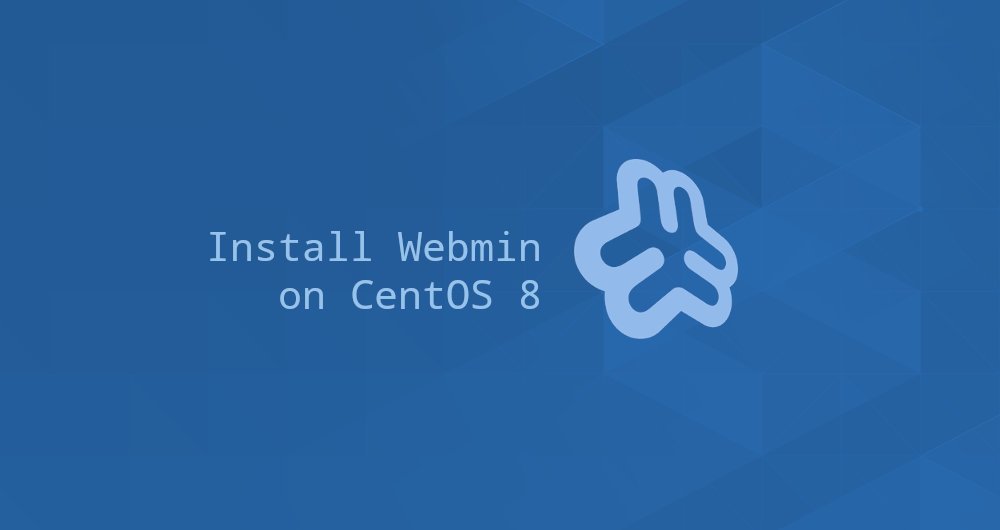
Webminはオープンソースのコントロールパネルであり、シンプルで使いやすいWebインターフェイスを介してLinuxサーバーを管理できます。これにより、ユーザー、グループ、ディスククォータの管理、ファイルとディレクトリの作成、およびWeb、FTP、電子メール、データベースなどの最も一般的なサービスの構成が可能になります。
このチュートリアルでは、CentOS8にWebminをインストールする方法について説明します。
1.前提条件##
パッケージをインストールできるようにするには、rootまたはsudo権限を持つ別のユーザーとしてシステムにログインする必要があります。
2.CentOSにWebminをインストールします##
CentOS 8にWebminをインストールするための推奨される方法は、Webminソースリポジトリを有効にし、 dnfパッケージマネージャを使用してWebminパッケージをインストールすることです。
CentOSにWebminをインストールするには、次の手順を実行してください。
- お気に入りのテキストエディタを開き、ソースファイルを作成します。
sudo nano /etc/yum.repos.d/webmin.repo
次のコンテンツをファイルに貼り付けます。
[ Webmin]
name=Webmin Distribution Neutral
# baseurl=https://download.webmin.com/download/yum
mirrorlist=https://download.webmin.com/download/yum/mirrorlist
enabled=1
ファイルを保存して、エディターを閉じます。
- 次の
rpmコマンドを使用して、WebminGPGキーをインポートします。
sudo rpm --import http://www.webmin.com/jcameron-key.asc
- 次のコマンドを入力して、最新バージョンのWebminをインストールします。
sudo dnf install webmin
このコマンドは、すべての依存関係の問題を自動的に解決します。インストールが完了すると、次の出力が表示されます。
Webmin install complete. You can now login to https://your_server_ip_or_hostname:10000/as root with your root password.
Webminサービスが自動的に開始されます。
それでおしまい。この時点で、CentOS8サーバーにWebminが正常にインストールされています。
3、ファイアウォールを調整します##
デフォルトでは、Webminはすべてのネットワークインターフェイスのポート 10000でリッスンします。
WebブラウザからWebminインターフェイスにアクセスできるようにするには、サーバーファイアウォールでWebminポートを開く必要があります。
次のコマンドを実行して、ポート 10000のすべてのトラフィックを許可します。
sudo firewall-cmd --zone=public--add-port=10000/tcp
sudo firewall-cmd --runtime-to-permanent
第4に、WebminWebインターフェイスにアクセスします##
これで、WebminがCentOSサーバーにインストールされました。お気に入りのブラウザを開き、サーバーのホスト名またはパブリックIPアドレスに加えて、Webminポート 10000を入力します。
https://your_server_ip_or_hostname:10000/
Webminはデフォルトで、信頼できない自己署名[SSL証明書](https://cloud.tencent.com/product/symantecssl?from=10680)を使用するため、ブラウザーは証明書が無効であると文句を言います。
rootユーザーアカウントとパスワードを使用して、WebminWebインターフェイスにログインします。
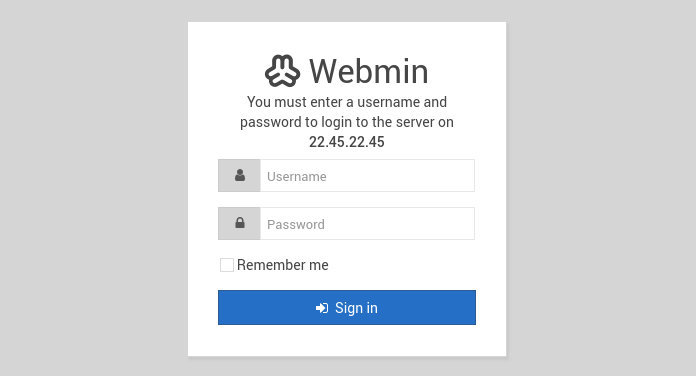
正常にログインすると、Webminコントロールパネルにリダイレクトされ、システムに関する基本情報が提供されます。
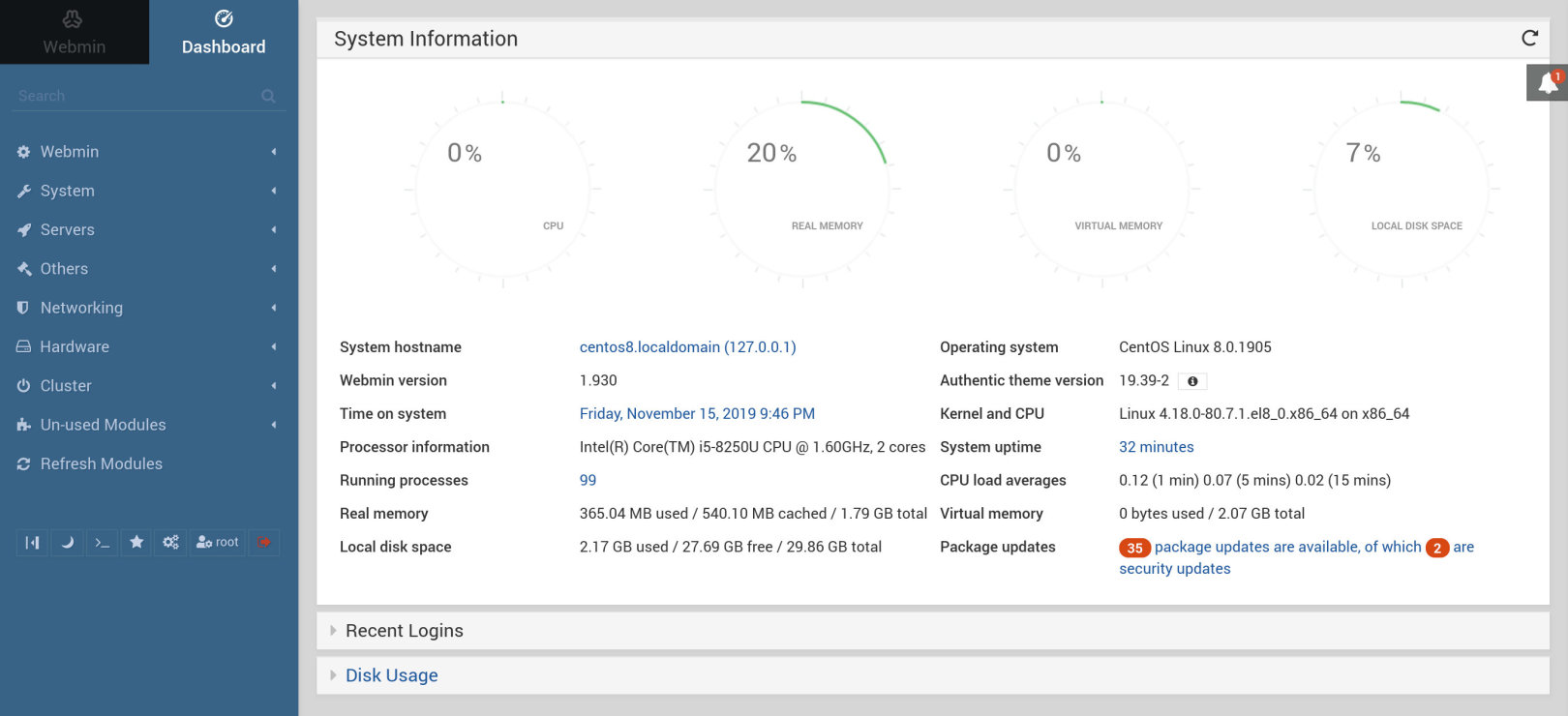
ここから、要件に応じてCentOS8サーバーの構成と管理を開始できます。
5、要約##
これで、CentOS8マシンにWebminが正常にインストールされました。これで、WebminWebインターフェイスを介してすべてのサービスの管理を開始できます。
Webminについて詳しく知りたい方は、[公式ドキュメントページ](http://www.webmin.com/docs.html)をご覧ください。
Recommended Posts